素材图片背景及人物都为古典风格,不过天气原因,人物与背景不是太融合。处理的时候先给天空部分增加霞光效果;然后把主色转为古典的黄蓝色;最后增加暗角,美化一下细节即可。
原图
最终效果
1、打开素材图片,创建曲线调整图层,对RGB,绿、蓝通道进行调整,参数及效果如下图。这一步给图片高光区域增加淡黄色,暗部增加蓝色。 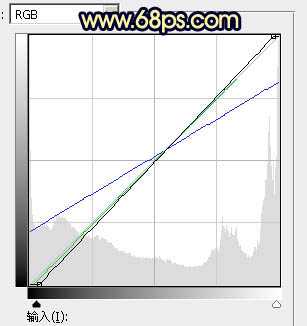
<图1> 
<图2>
2、创建可选颜色调整图层,对黄色,白色进行调整,参数及效果如下图。这一步给图片增加橙黄色。 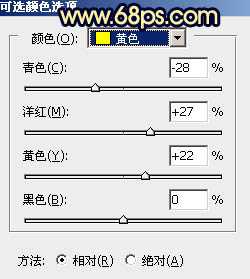
<图3> 
<图4> 
<图5>
3、新建一个图层,用套索工具拉出下图所示的选区,羽化35个像素后填充橙黄色:#FFC982,取消选区后把混合模式改为“叠加”,效果如下图。 
<图6>
4、新建一个图层,把前景色设置为橙黄色:#FFC982,用画笔把水面部分涂上前景色,取消选区后添加图层蒙版,用黑色画笔把顶部过渡涂抹自然,再把不透明度改为:30%,如下图。 
<图7>
5、打开天空素材,拖进来,稍微缩小一点,移到水面上,按Ctrl + Alt + G 创建剪切蒙版,效果如下图。 

<图8>
6、把背景图层复制一层,按Ctrl + Shift + ] 置顶,进入通道面板,把绿色通道复制一层,得到绿副本通道,对副本通道进行调整,按Ctrl + M 调整曲线,把暗部调暗,高光调白;
用黑色画笔把人物及底部区域涂黑,如下图。然后按住Ctrl 键鼠标左键点击绿副本通道缩略图载入选区。 
<图9>
7、保持选区,点RGB通道返回图层面板,新建一个图层填充白色,把背景副本图层删除,效果如下图。 
<图10>
8、打开天空素材,拖进来,适当调整好位置,然后按Ctrl + Alt + G 创建剪切蒙版,效果如图11。 

<图11>
9、创建曲线调整图层,对RGB,蓝色通道进行调整,参数设置如图12,确定后创建剪切蒙版,效果如图13。 
<图12> 
<图13>
10、创建曲线调整图层,对RGB,蓝通道进行调整,参数及效果如下图。这一步把图片暗部颜色加深一点。 
<图14> 
<图15>
上一页12 下一页 阅读全文
免责声明:本站资源来自互联网收集,仅供用于学习和交流,请遵循相关法律法规,本站一切资源不代表本站立场,如有侵权、后门、不妥请联系本站删除!
更新日志
- 张芸京.2016-失败的高歌【泡耳音乐】【WAV+CUE】
- 天籁女声《2024第31届上海国际高端音影展纪念CD》[WAV+CUE][1.1G]
- 姚斯婷 《敢爱敢做》头版限量编号24K金碟[低速原抓WAV+CUE][1.2G]
- 雷婷 《把爱留在昨天》紫银合金AQCD[低速原抓WAV+CUE][1.1G]
- 董文华2024-《精选30年·长城长HQ》头版限量[WAV+CUE]
- 柏菲·魏松2024-《跟你走》限量开盘母带ORMCD[WAV+CUE]
- 柏菲·甘雅丹《雅鲁藏布》限量开盘母带ORMCD[WAV+CUE]
- 孙露《明天你是否依然爱我》1:1母盘直刻[低速原抓WAV+CUE][1G]
- 群星2024《龙年精选.音乐盛宴》纯银CD[WAV+CUE][1.1G]
- 童丽《君再来VI》妙音首版[WAV+CUE][1G]
- 柏菲·李跃君2024-《寂寞公路》限量开盘母带ORMCD[WAV+CUE]
- 柏菲·古璇2024-《东山飘雨西山晴》限量开盘母带ORMCD[WAV+CUE]
- 群星《2024好听新歌38》AI调整音效【WAV分轨】
- 台湾荷东《周末狂热1》[WAV+CUE][1.1G]
- 群星《Hi.Fi.怀旧金曲.Vol.1》[低速原抓WAV+分轨][996M]
